Формула Excel: Расчет оплаты за сверхурочные

Как правило, оплата за сверхурочные отличается от обычной рабочей оплаты. Например, 10 долларов в час за обычные рабочие часы и 15 долларов в час за сверхурочные. В этом руководстве показана таблица учета рабочего времени и приведена формула для расчета оплаты за сверхурочные.
Если вы хотите следовать этому руководству, пожалуйста, скачайте пример электронной таблицы.
Общая формула:
| (reg_hrs*rate)+(ot_hrs*rate*1.5) |
Аргументы
| Reg_hrs: количество обычных рабочих часов. |
| Ot_hrs: количество сверхурочных часов. |
| Rate: обычная почасовая оплата. |
| 1,5: 1,5-кратная ставка нормальной оплаты. Здесь учитывается оплата сверхурочных в 1,5 раза больше обычной ставки. Вы можете изменить это значение на фактическое. |
Возвращаемое значение
Возвращает общую сумму оплаты, включая обычную зарплату и оплату за сверхурочные.
Как работает эта формула
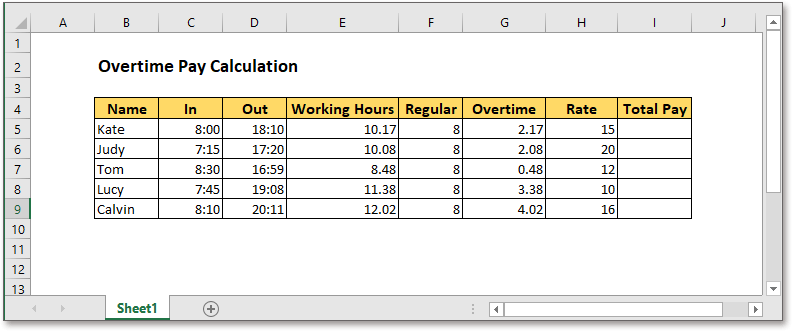
Предполагая, что табель учета рабочего времени выглядит так, как указано выше, используйте следующую формулу:
| =F5*H5+(G5*H5*1.5) |
Нажмите Enter клавишу, и общая сумма оплаты будет рассчитана.
Затем перетащите маркер заполнения по ячейкам, для которых нужно рассчитать оплату.
Примечание
Расчет рабочих часов: =(outtime-intime)*24, например, =(D5-C5)*24
Расчет сверхурочных часов: =рабочие_часы-обычные, например, =E5-F5
Связанные формулы
- Добавление часов, минут и секунд к времени
Предположим, у вас есть список значений времени в Excel, и вы хотите добавить 3 часа 45 минут и 20 секунд к этим значениям времени. Excel предоставляет две формулы, которые помогут вам с этим. - Извлечение или получение только даты из даты и времени в Excel
Чтобы извлечь только дату из списка ячеек с датой и временем на листе Excel, функции INT, TRUNC и DATE могут помочь вам быстро и легко справиться с этой задачей. - Добавление минут к времени
Это руководство предоставляет формулы и объясняет, как добавлять минуты к времени в Excel. - Формула Excel: Добавление месяцев к дате
Здесь представлены формулы для добавления месяцев к заданной дате в Excel, а также объяснение того, как эти формулы работают.
Связанные функции
- Функция ДАТА в Excel
Функция ДАТА может помочь нам объединить год, месяц и день из отдельных ячеек в правильную дату. - Функция EDATE в Excel
Функция EDATE добавляет n месяцев к дате. - Функция МЕСЯЦ в Excel
Функция МЕСЯЦ используется для получения месяца в виде целого числа (от 1 до 12) из даты. - Функция ДЕНЬ в Excel
Функция ДЕНЬ получает день в виде числа (от 1 до 31) из даты. - Функция ГОД в Excel
Функция ГОД возвращает год на основе заданной даты в формате четырехзначного порядкового номера.
Лучшие инструменты для повышения производительности Office
Kutools для Excel - Помогает вам выделиться из толпы
🤖 KUTOOLS AI Помощник: Революционизируйте анализ данных на основе: Интеллектуальное выполнение | Генерация кода | Создание пользовательских формул | Анализ данных и создание диаграмм | Вызов функций Kutools… Популярные функции: Поиск, Выделение или Отметка дубликатов | Удалить пустые строки | Объединить столбцы или ячейки без потери данных | Округлить без формулы ... Супер VLookup: Множественные критерии | Множественные значения | На нескольких листах | Распознавание нечетких соответствий... Расширенный раскрывающийся список: Простой раскрывающийся список | Зависимый раскрывающийся список | Раскрывающийся список с множественным выбором... Управление столбцами: Добавить определенное количество столбцов | Переместить столбцы | Переключить статус видимости скрытых столбцов | Сравнить столбцы для выбора одинаковых и разных ячеек ... Основные функции: Сетка фокусировки | Дизайн листа | Улучшенная строка формул | Управление книгами и листами | Библиотека автотекста (Авто текст) | Выбор даты | Объединить данные | Шифрование/Расшифровка ячеек | Отправка писем по списку | Супер фильтр | Специальный фильтр (фильтр жирного/курсивного/зачеркнутого текста...) ... Топ-15 наборов инструментов: 12 инструментов для работы с текстом (Добавить текст, Удалить определенные символы ...) | 50+ типов диаграмм (Диаграмма Ганта ...) | 40+ практических формул (Расчет возраста на основе даты рождения ...) | 19 инструментов вставки (Вставить QR-код, Вставить изображение по пути ...) | 12 инструментов преобразования (Преобразовать в слова, Конвертация валюты ...) | 7 инструментов объединения и разделения (Расширенное объединение строк, Разделить ячейки Excel ...) | ... и многое другое
Используйте Kutools на вашем предпочитаемом языке – поддерживает английский, испанский, немецкий, французский, китайский и более 40 других языков!Kutools для Excel имеет более 300 функций, гарантируя, что то, что вам нужно, находится всего в одном клике...
Office Tab - Включите работу с вкладками в Microsoft Office (включая Excel)
- Один щелчок, чтобы переключаться между десятками открытых документов!
- Сократите сотни кликов мышью каждый день, попрощайтесь с болью в руке от мыши.
- Повышает вашу продуктивность на 50% при просмотре и редактировании нескольких документов.
- Добавляет эффективные вкладки в Office (включая Excel), как в Chrome, Edge и Firefox.
Лучшие инструменты для повышения производительности Office
Kutools для Excel - Помогает вам выделиться из толпы
| 🤖 | KUTOOLS AI Помощник: Революционизируйте анализ данных на основе: Интеллектуальное выполнение | Генерация кода | Создание пользовательских формул | Анализ данных и создание диаграмм | Вызов функций Kutools… |
| Популярные функции: Поиск, Выделение или Отметка дубликатов | Удалить пустые строки | Объединить столбцы или ячейки без потери данных | Округлить без формулы ... | |
| Супер VLookup: Множественные критерии | Множественные значения | На нескольких листах | Распознавание нечетких соответствий... | |
| Расширенный раскрывающийся список: Простой раскрывающийся список | Зависимый раскрывающийся список | Раскрывающийся список с множественным выбором... | |
| Управление столбцами: Добавить определенное количество столбцов | Переместить столбцы | Переключить статус видимости скрытых столбцов | Сравнить столбцы для выбора одинаковых и разных ячеек ... | |
| Основные функции: Сетка фокусировки | Дизайн листа | Улучшенная строка формул | Управление книгами и листами | Библиотека автотекста (Авто текст) | Выбор даты | Объединить данные | Шифрование/Расшифровка ячеек | Отправка писем по списку | Супер фильтр | Специальный фильтр (фильтр жирного/курсивного/зачеркнутого текста...) ... | |
| Топ-15 наборов инструментов: 12 инструментов для работы с текстом (Добавить текст, Удалить определенные символы ...) | 50+ типов диаграмм (Диаграмма Ганта ...) | 40+ практических формул (Расчет возраста на основе даты рождения ...) | 19 инструментов вставки (Вставить QR-код, Вставить изображение по пути ...) | 12 инструментов преобразования (Преобразовать в слова, Конвертация валюты ...) | 7 инструментов объединения и разделения (Расширенное объединение строк, Разделить ячейки Excel ...) | ... и многое другое |
Kutools для Excel имеет более 300 функций, гарантируя, что то, что вам нужно, находится всего в одном клике...
Office Tab - Включите работу с вкладками в Microsoft Office (включая Excel)
- Один щелчок, чтобы переключаться между десятками открытых документов!
- Сократите сотни кликов мышью каждый день, попрощайтесь с болью в руке от мыши.
- Повышает вашу продуктивность на 50% при просмотре и редактировании нескольких документов.
- Добавляет эффективные вкладки в Office (включая Excel), как в Chrome, Edge и Firefox.